
This post is designed for those looking for ways to connect their phones to a Hisense TV. It covers various methods for linking your mobile device to a Hisense TV, including using it as a remote control, screen mirroring, and casting media content. Let's dive into Como conectar o telefone à TV Hisense.
Índice
Método 1. Use o aplicativo Universal Hisense TV Remote
Conectar seu telefone a uma TV Hisense é uma solução popular quando the TV remote isn't working. Mas como você pode conectar facilmente seu telefone à sua TV Hisense para controle e operação suaves? Use o Universal Hisense TV Remote App, permitindo que você estabeleça uma conexão entre o seu telefone e a TV Hisense em algumas etapas.
The Universal Hisense TV Remote app, developed by BoostVision, usa tanto tecnologia sem fio quanto IR para transmitir comandos, dando-lhe uma vantagem sobre outros aplicativos de controle remoto, como o RemoteNow. Isso permite que você mantenha controle total da sua TV Hisense, mesmo que o dispositivo não esteja conectado a uma rede Wi-Fi.
Como conectar o telefone à TV Hisense com o aplicativo? O processo é o seguinte:
Paso 1. Obtenha o aplicativo remoto no seu telefone.
Baixe o Controle Remoto Universal
Paso 2. Inicie o aplicativo e escolha o modo certo: Controle Remoto da Smart TV or IR TV Remote.
- IR TV Remote: Ele é projetado apenas para telefones Android com um blaster IR embutido. Se você não tiver certeza se seu telefone possui esse recurso, basta tocar no modo e o aplicativo ajudará você a descobrir isso.
- Controle Remoto para Smart TV: É necessário que seu telefone e a TV Hisense estejam conectados à mesma rede.
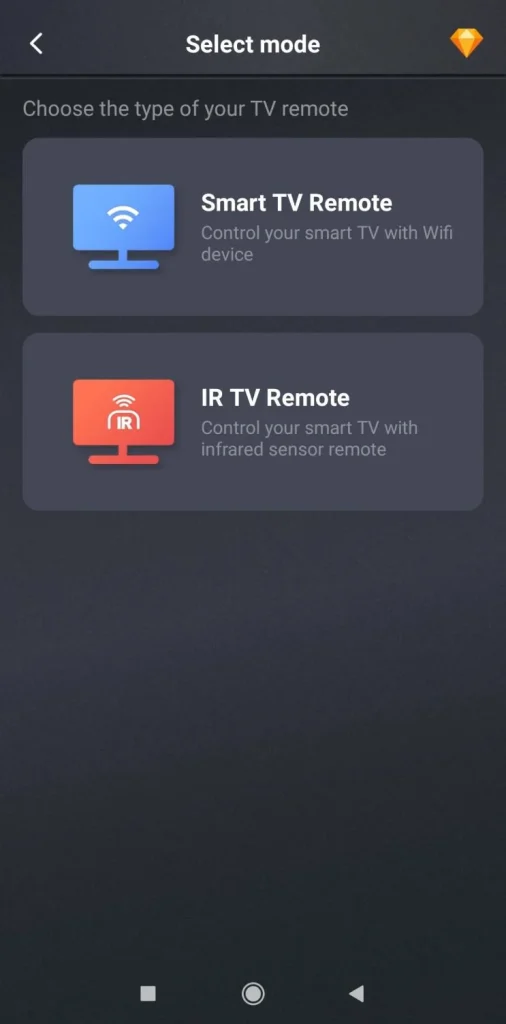
Paso 3. Em seguida, siga as instruções na tela para conectar seu telefone à sua TV Hisense.
- Quando o Controle Remoto IR for selecionado, aponte o seu telefone para a sua TV Hisense durante todo o processo.
- Quando o Controle Remoto Smart TV for selecionado, toque na sua TV Hisense na lista de dispositivos e salve o controle remoto.
Paso 4. A conexão termina, e você pode usar seu telefone para controlar sua TV Hisense.
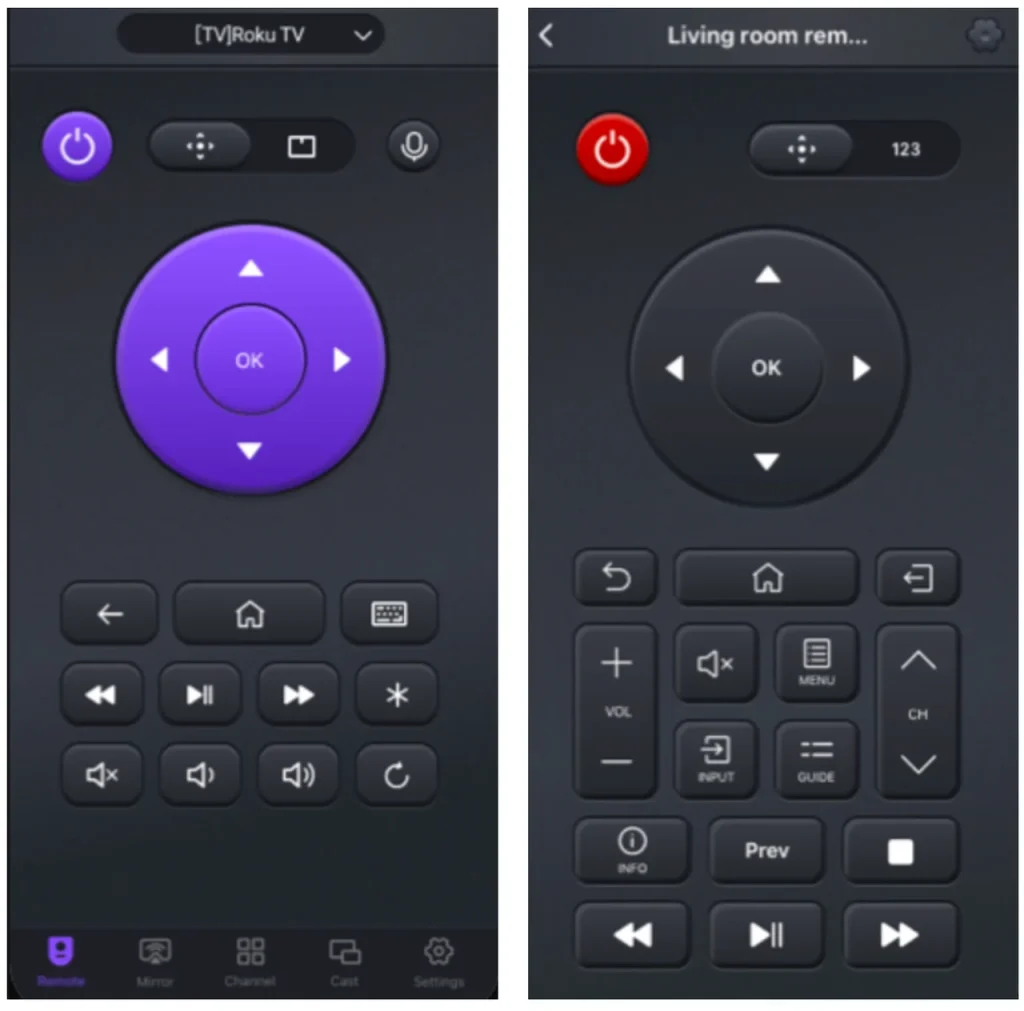
Método 2. Use o App de Espelhamento de Tela
Como conectar o telefone à TV Hisense sem fio para espelhamento de tela ou transmissão de mídia? Use o Aplicativo de Espelhamento de Tela do Telefone, que permite estabelecer uma conexão sem fio perfeita entre o seu telefone e a TV Hisense. Ao contrário de outras soluções, como o AirPlay, este aplicativo de terceiros resolve problemas de compatibilidade e elimina a necessidade de dispositivos externos caros, como a Apple TV.
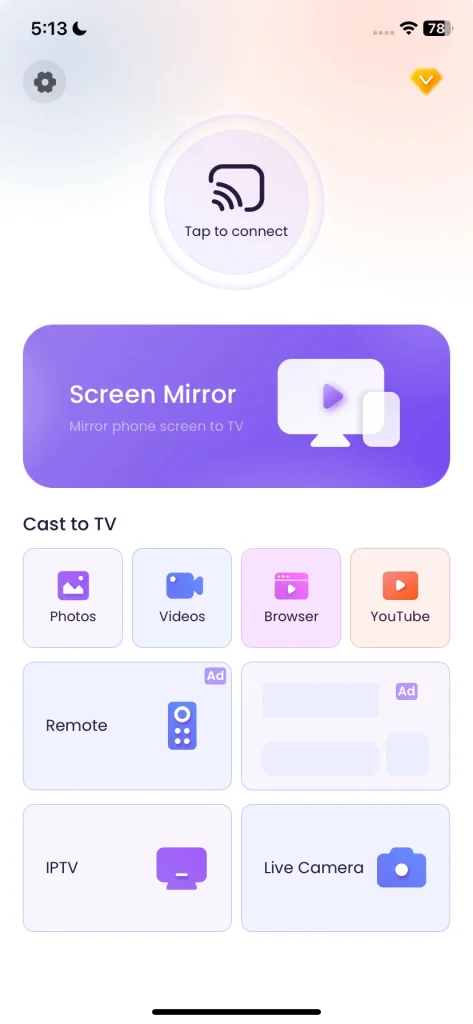
Veja como conectar a TV Hisense ao telefone com o aplicativo de espelhamento de tela:
Paso 1. Obtenha o aplicativo de espelhamento de tela no seu telefone.
Baixe o Aplicativo de Espelhamento de Tela
Paso 2. Verifique se o seu telefone e a TV Hisense estão usando a mesma rede WiFi.
Paso 3. Inicie o aplicativo de espelhamento de tela e clique Toque para conectar.
Paso 4. Toque em Conectar O botão sob o nome da sua TV Hisense aparece na lista de dispositivos.
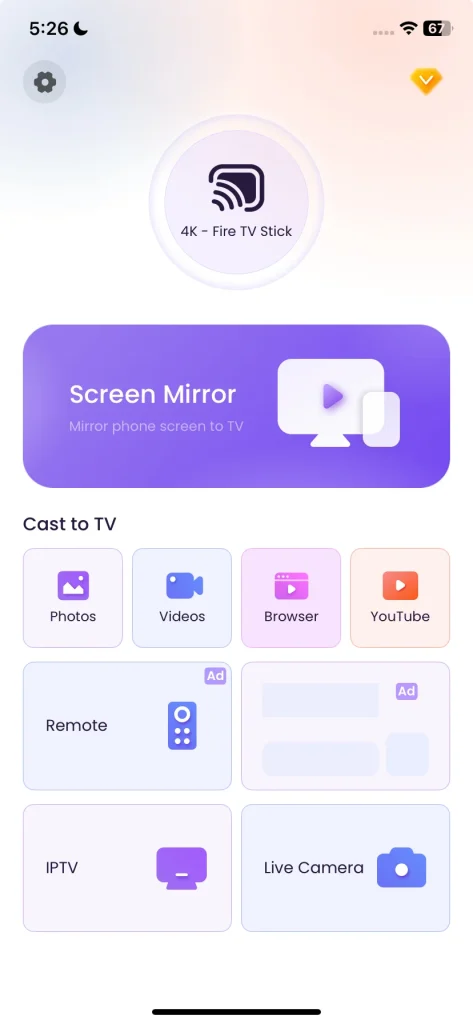
Método 3. Use um cabo HDMI
O aplicativo de espelhamento de tela requer que tanto o seu telefone quanto a TV Hisense estejam na mesma rede sem fio. Mas como conectar o telefone à Televisão Hisense sem WiFi Para espelhamento de tela? Neste caso, usando um Cabo HDMI é uma opção viável.

While an HDMI cable provides a simple and stable connection, it can be less convenient—particularly if you need a longer cable for more mobility, as longer cables tend to be pricier. Plus, an HDMI cable needs to work with an Adaptador HDMI Nesse caso, nenhum telefone Android nem iPhone possui uma porta HDMI.

Então, prepare um adaptador HDMI compatível para o seu telefone e um cabo HDMI. Em seguida, conecte firmemente o seu telefone a uma TV Hisense.
Paso 1. Insira o final do adaptador HDMI na porta de carregamento do seu telefone.
Paso 2. Insira uma extremidade do cabo HDMI no adaptador HDMI.
Paso 3. Insert the other end of the HDMI cable into an HDMI port on your Hisense TV. Remember that HDMI port's label.
Paso 4. Ligue sua TV Hisense, vá para o menu de entrada e mude para a opção HDMI correta.

Método 4. Use um Set-Top Box
Há outra maneira de conectar telefone à TV Se a sua TV Hisense for um modelo antigo, você pode transformá-la em uma smart com um set-top box, como Apple TV, Chromecast, Roku Express e assim por diante. Esses boxes facilitam o espelhamento de tela do conteúdo do seu telefone na sua TV.

Por exemplo, se você configurar uma Apple TV na sua TV Hisense, poderá conectar seu iPhone à TV via AirPlay. Veja como conectar o iPhone à TV Hisense:
Nota: AirPlay para TV Hisense também requer a mesma conexão de rede nos dois dispositivos.
Paso 1. Conecte a Apple TV à sua TV Hisense e escolha a Apple TV como a fonte de entrada.
Paso 2. No seu iPhone, deslize para abrir o Centro de Controle, toque no Espelhamento pressione o botão, depois selecione Apple TV na lista de dispositivos AirPlay.
Dentro de duas etapas, a conexão é estabelecida e a tela do seu iPhone deve aparecer na sua TV Hisense.
Método 5. Use Bluetooth
Some A TV Hisense tem Bluetooth., allowing to connect some Bluetooth-enabled devices, such as smartphones, for playing music. See how to connect phone to Hisense TV via Bluetooth:
Paso 1. Ative o Bluetooth no seu smartphone e aproxime o dispositivo da sua TV Hisense.
Paso 2. Navegue até o menu Bluetooth na sua TV Hisense consultando o manual da sua TV.
Paso 3. Aguarde sua TV Hisense detectar seu smartphone. Quando isso acontecer, escolha seu smartphone.
Paso 4. Siga as instruções na tela para concluir o emparelhamento.
Conclusão
Em conclusão, existem várias maneiras de conectar seu telefone a uma TV Hisense, desde o uso do aplicativo Universal Hisense TV Remote para controle da TV até métodos tradicionais como cabos HDMI para espelhamento de tela.
Para a experiência mais perfeita e versátil, recomendamos o aplicativo de espelhamento de tela de terceiros. Sua ampla compatibilidade e facilidade de uso o tornam a escolha perfeita para espelhamento de tela e transmissão de mídia, sem a necessidade de dispositivos externos caros.
Esperamos que este guia ajude você a conectar seu telefone à sua TV Hisense facilmente. Aproveite o controle perfeito sobre sua TV Hisense e seu conteúdo na tela grande!
Como conectar o telefone à TV Hisense FAQ
P: A TV Hisense suporta espelhamento de tela?
Yes, Hisense TVs of new models support screen mirroring. You can wirelessly connect your phone to the TV using apps like the Screen Mirroring app, which allows seamless casting of your phone’s content to the TV.
P: Como faço para conectar meu telefone à minha TV sem fio?
To connect your phone to your Hisense TV wirelessly, you can use the Screen Mirroring app. Simply install the app, ensure both devices are on the same Wi-Fi network, and follow the on-screen instructions to establish the connection. Alternatively, you can use the phone's built-in feature, like SmartView or AirPlay, which also requires the same network connection on the two devices.








